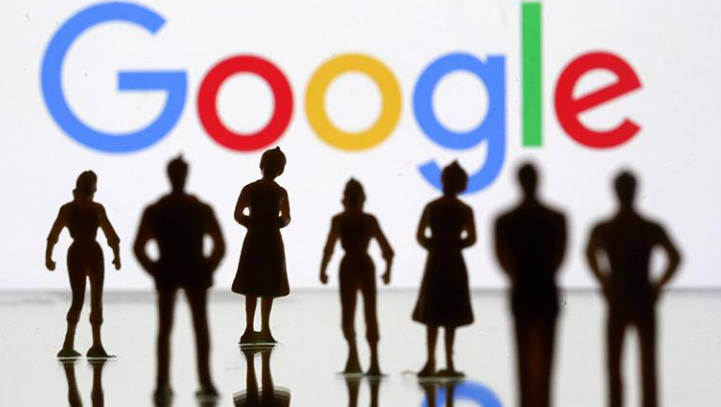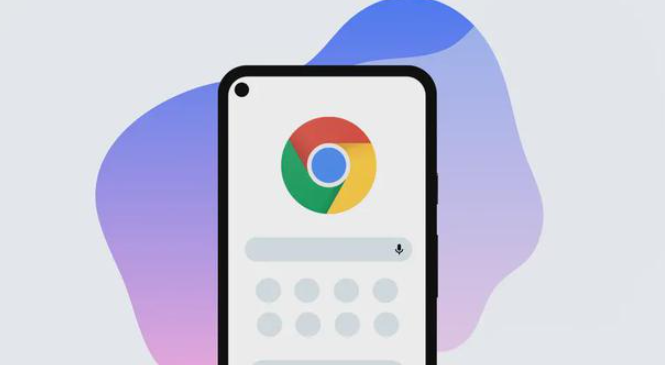详情介绍

1. 开启阅读模式提升专注度
- 打开谷歌浏览器,点击右上角三个垂直点,选择“扩展程序”。在扩展页面点击左下角“获取更多扩展程序”,搜索“Read Era”。找到后点击“添加到Chrome”,按提示完成安装。安装完成后,点击浏览器右上角拼图图标,找到并点击Read Era图标即可启用阅读模式。此模式能去除广告等干扰元素,让用户更专注内容本身。
2. 关闭开机自启加速启动速度
- 打开谷歌浏览器,点击右上角三个垂直点,选择“设置”。在设置页面滚动到最下方,点击“系统”。在高级设置中找到“启动时”选项,取消勾选“继续运行后台应用以访问所有设备上的扩展程序、通知和浏览活动”。这样谷歌浏览器就不会在开机时自动启动,可加快电脑整体启动速度并节省系统资源。
3. 处理被阻止插件恢复功能
- 若遇到插件被误判为恶意软件的情况,可按以下步骤操作:打开谷歌浏览器,点击右上角三个垂直点,选择“扩展程序”。在扩展程序页面找到被阻止的插件(旁边有警告标志),点击该插件下方的“详细信息”,然后在弹出窗口中点击“仍要保留”。若确认插件安全无误,可点击“启用”,从而恢复被误阻止的插件正常运行。
4. 定期清理缓存和Cookies释放空间
- 通过设置菜单中的“隐私设置和安全性”选项,定期清理浏览器的缓存和Cookies。这些临时文件会随着使用逐渐积累,占用大量磁盘空间,影响浏览器加载速度。及时清理能有效提升网页打开速度。
5. 控制标签页数量避免资源过载
- 过多的标签页同时打开会消耗大量内存,导致浏览器性能下降。建议尽量保持标签页数量在合理范围内,或使用OneTab等扩展工具来集中管理多个标签页,减少资源占用。
6. 及时更新浏览器版本获取优化
- 谷歌浏览器会定期推出更新,修复已知漏洞并优化性能表现。用户应确保始终安装最新版本,以便享受最新的功能改进和安全补丁。
7. 选择轻量级扩展减少负担
- 部分扩展程序虽然功能强大,但也可能因占用过多资源而拖慢浏览器速度。在选择扩展时优先考虑轻量级产品,并定期检查已安装的扩展列表,禁用或删除不再需要的项目。
按照上述步骤操作,用户能够有效优化Google浏览器的性能,获得更流畅的使用体验。遇到复杂情况时,可组合多种方法交叉测试以达到最佳效果。